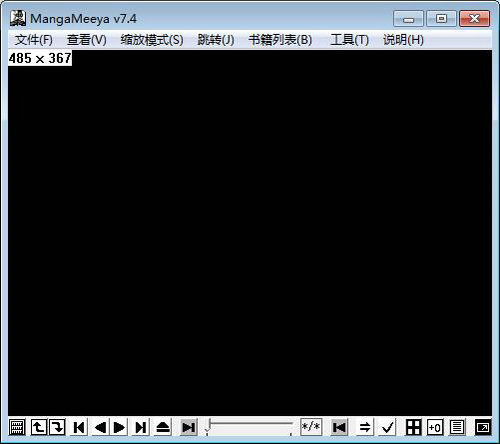mangameeya
-
版本:v7.4
大小:2.22M
类别:图形图像
时间:2021-12-10
软件介绍
mangameeya具有操作灵活、书籍管理、速度流畅、便捷等优点,各种流行的图像插件都支持,mangameeya的功能有了非常自由的扩展,关键是这款软件的操作非常的额简单,它的播放速度也是非常的快,在这里用户家可以自行的调整显示窗口大小,让用户的观看更加的方便。在这里这款软件还支持多种滤镜效果,使漫画效果更逼真。同时软件还可以以右键拖拽激发鼠标手势功能,只要在主窗口内按住右键拖拽出大致的走向,非常的方便用户的使用。
mangameeya软件核心
很有名气的电子漫画阅览工具,具有速度流畅、操作灵活、书籍管理便捷等优点
并支持多种流行的图像插件,使其功能得到了非常自由的扩展。
用户能用这个来进行流畅的阅读漫画
mangameeya特色
1、漫画多:当前漫画集有7000多部漫画,几乎包含所有的漫画。
2、速度飞快:不论是在线看漫画,还是下载速度都十分快。同时,漫画更新速度仅次于字幕组速度。
3、可订阅:订阅自己喜欢的漫画后,漫画更新时,会第一时间通知用户。
4、可下载:您可以下载高品质漫画。
5、记忆功能:漫画集可以记录你上次观看到哪部漫画的具体页数,让你不需要担心忘记上次看到哪里。
6、人性化:漫画集软件除了具有看漫画必须具有的放大、缩小、旋转等一系列功能,还具有其他人性化的功能设置,例如看完一集可以自动跳转到下一集,局部放大你看不清的字体等。
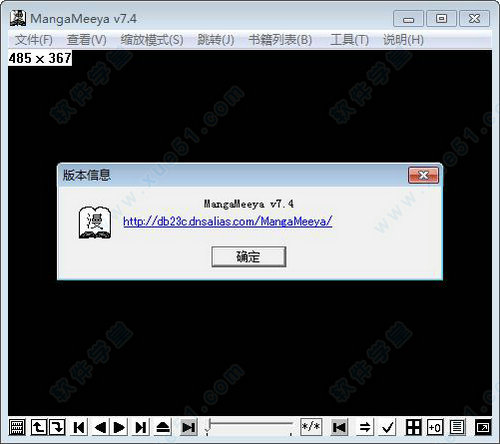
mangameeya使用介绍
1、书架的使用
在列表内的该书籍项目上点击右键,选择“加入封底”。调好“加入位置”(纵坐标)和“加入宽度”后确定,该图块就连同文件信息一起被加入书架中。要显示图片式的书架请选择“查看-显示书架”。“加入封面”后不会显示在书架内,但可以在封面缩略图中看到。
2、如何实现边载入边阅读
在读取很大的压缩包时,“正在列出文件”对话框会自动出现,点击该对话框内的“在后台列出(按储存顺序)”即可。
3、如何自定义操作设置
所有的操作设置都在“工具”下拉菜单内的“操作设置”子菜单内。
4、手柄如何进行组合按钮设置
每个按钮对应的功能在手柄对话框内设置,默认按钮5为“自定义控制键”,即组合键。“自定义控制键”与其他按钮组合后的功能也在同一窗口内设置。
5、如何使用鼠标手势
默认设置是以右键拖拽激发鼠标手势功能,只要在主窗口内按住右键拖拽出大致的走向,就会激发该走向对应的功能。比如默认向上拖拽是切换全屏幕,按住右键向上拖拽然后放开,程序就由窗口切换为全屏了,再次向上拖拽的话,就恢复到窗口状态。在“鼠标设置-手势设置”窗口内可以自定义拖拽走向对应的命令,在左边的方框中可以进行可视模拟操作。
6、怎样设定打开书籍时转到上次关闭处
“工具-环境设置-一般设置1”内,选中“从中断处开启”。
7、怎样编辑书目
打开书目列表的快捷键默认为“鼠标手势-左”。编辑书目的操作和在 Windows 下修改文件名一样。
8、如何以最快的速度浏览
关闭“工具”下拉菜单内的“启用翻页效果”、“启用Avisynth滤镜”,打开“预读文件”、“预读所有文件”。
相关下载
相关文章
更多+手游排行榜
- 最新排行
- 最热排行
- 评分最高